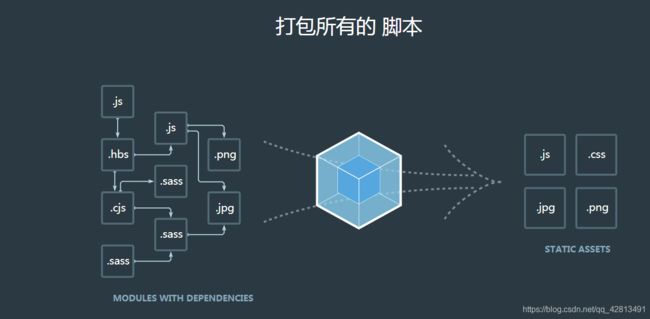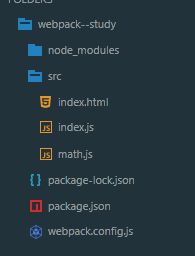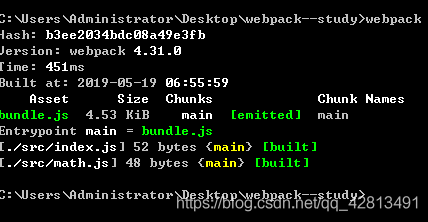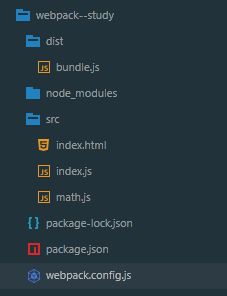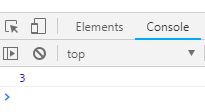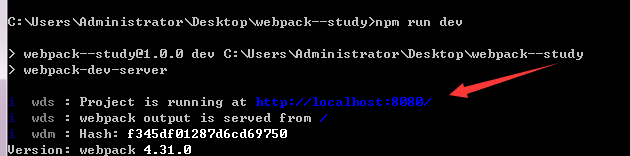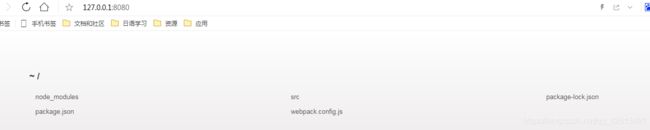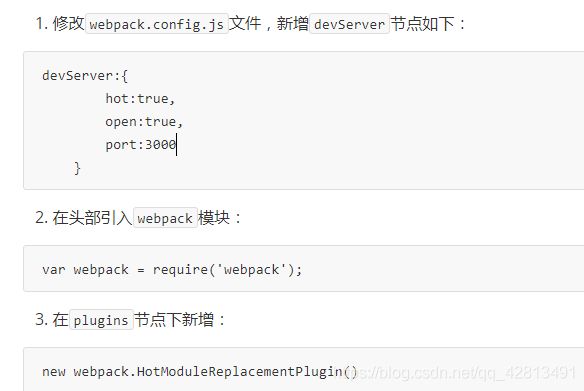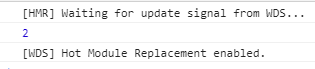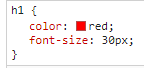webpack4.x安装以及简单使用
webpack4.x安装以及简单使用
- 中文官网
- 安装
- 使用
- hello world
- webpack-dev-server
- html-webpack-plugin
- 自动打开浏览器、热更新和配置浏览器的默认端口号
- webpack打包css
- webpack打包less
- webpack 打包sass
- webpack 打包图片
中文官网
https://www.webpackjs.com/
安装
注意:webpack4.x的命令行工具被单独分离出来,需要单独安装webpack-cli
全局安装:
npm i webpack -gnpm i webpack-cli -g
使用
hello world
- 本地新建一个文件夹,webpack-study(你也可以起别的)
- 进入该文件夹,
npm init,初始化package.json文件,如果想快速创建,可以npm init -y - 安装项目依赖
npm i webpack webpack-cli --save-dev - 新建src文件夹,进入,为了测试打包效果,新建index.js,math.js,index.html
- index.js
import add from './math.js'
console.log(add(1,2));
- math.js
//math.js
export default function add(num1,num2)=>{num1+num2}
- index.html
<html lang="en">
<head>
<meta charset="UTF-8">
<title>webpack-studytitle>
head>
<body>
<script type="../dist/bundle.js">script>
body>
html>
- 创建配置文件webpack.config.js
const path = require('path');
module.exports = {
entry: './src/index.js',//入口文件
output: {
path: path.resolve(__dirname, 'dist'),//从根目录查找,输出文件的位置
filename: 'bundle.js'//输出文件的名称
},
mode: 'development' // 设置mode,这是新增属性,不设置会有警告,具体的可以参考官方文档
};
打包后
- webpack干了什么事?
- 首先,它根据文件之间的依赖关系,将多个文件打包成一个文件
- webpack具有编译es6高级语法的能力,可将es6编译为浏览器认识的es5语法
- webpack还有很多厉害之处…
webpack-dev-server
- 代码改动,每次手动敲命令行重新打包,很麻烦,所以我们需要让他智能一点,实现自动构建
- 安装:
npm i webpack-dev-server --save-dev - 配置:进入package.json文件,在script脚本里边加上一项
"dev":"webpack-dev-server" - 运行:
npm run dev
-
这种感觉很像Apache,点开src,默认加载index.html,然后我们发现报错404,仔细一看,竟然dist目录都没有
-
实际上不是没有,是放在了内存中,这样调用快,但是index.html的script的引用路径就得改一下,去掉dist
,此时发现,控制台可以输出预期数据了 -
然而还是有问题,访问8080端口后进入的是一个根目录面板,进入src需要手动去点,很麻烦,我们希望它智能点
-
在上述package.json文件的script里边做些修改,指定访问路径
"dev": "webpack-dev-server --contentBase src" -
当然,对应的index.html里边的script的引用路径也得改一下,
,此时发现,控制台可以输出预期数据了 -
注意,需要重新
npm run dev -
试着改变两个加数的值,你会发现,保存的一瞬间,webpack同步编译,且不需要手动刷新界面,控制台就能实时显示新数据
html-webpack-plugin
由于使用–contentBase指令的过程比较繁琐,需要指定启动的目录,同时还需要修改index.html中script标签的src属性,所以推荐大家使用html-webpack-plugin插件配置启动页面.
- 安装插件:
npm i html-webpack-plugin --save-dev - 修改配置文件
const path = require('path');
// 导入自动生成HTMl文件的插件
var htmlWebpackPlugin = require('html-webpack-plugin');
module.exports = {
entry: './src/index.js',
output: {
path: path.resolve(__dirname, 'dist'),
filename: 'bundle.js'
},
mode: 'development', // 设置mode
plugins: [ // 添加plugins节点配置插件
new htmlWebpackPlugin({
template: path.resolve(__dirname, 'src/index.html'), //模板路径
filename: 'index.html' //自动生成的HTML文件的名称
})]
};
- 别忘了,还有两个事
- 修改package.json中script节点中的dev指令,此时不需要手动指定启动目录
"dev": "webpack-dev-server" - 将index.html中script标签注释掉,删了也行,因为html-webpack-plugin插件会自动把bundle.js注入到index.html页面中
- 运行:
npm run dev,此时,你会发现之前的麻烦事已经被解决了 - 查看源代码,确实自己加上了,webpack很优秀,本地查看,是被注释的,或者body是空的

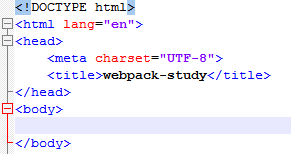
自动打开浏览器、热更新和配置浏览器的默认端口号
-
其实这个很简单,修改一下package.json文件的script脚本dev指令即可
"dev": "webpack-dev-server --hot --port 3000 --open" -
–open表示自动打开浏览器,–port 3000表示打开的端口号为3000,–hot表示启用浏览器热更新
-
当然,也可以在webpack的配置文件里修改
webpack打包css
- 安装依赖
npm i style-loader css-loader --save-dev - 修改配置文件webpack.config.js
const path = require('path');
// 导入自动生成HTMl文件的插件
var htmlWebpackPlugin = require('html-webpack-plugin');
var webpack = require('webpack');
module.exports = {
entry: './src/index.js',
output: {
path: path.resolve(__dirname, 'dist'),
filename: 'bundle.js'
},
mode: 'development' ,// 设置mode
plugins:[ // 添加plugins节点配置插件
new htmlWebpackPlugin({
template:path.resolve(__dirname, 'src/index.html'),//模板路径
filename:'index.html'//自动生成的HTML文件的名称
}),
new webpack.HotModuleReplacementPlugin()
],
devServer:{
hot:true,
open:true,
port:3000
},
module: { // 用来配置第三方loader模块的
rules: [ // 文件的匹配规则
{ test: /\.css$/,
use: ['style-loader', 'css-loader'] //处理css文件的规则
}
]
}
};
- 在之前的src文件夹下新建css文件夹,在css文件夹新建style.css,随便写点样式
- 修改index.js文件,引入对应的样式,并使用
import style from "./css/style.css"
document.querySelector("h1").classList.add("style");
webpack打包less
- 大同小异,不再细化
- 安装:
npm i less-loader less -D,-D和之前的–save-dev效果一样 - 修改配置文件
{ test: /\.less$/, use: ['style-loader', 'css-loader', 'less-loader'] },
webpack 打包sass
- 安装:
npm i sass-loader node-sass --save-dev - 修改配置文件:
{ test: /\.scss$/, use: ['style-loader', 'css-loader', 'sass-loader'] }
webpack 打包图片
- 安装:
npm install --save-dev file-loader - 配置
{test: /\.(png|svg|jpg|gif)$/, use: ['file-loader'] }
学习资源推荐:https://blog.csdn.net/qq_42813491/article/details/90213353